
インスタで動画をリポストしたい時どのようにやってますか?
リポストとは、Twitterのリツイートのようなもので、元の写真や動画を引用して投稿することを指します。
このページではインスタで動画をリポストする方法について解説します。
また、動画をリポストできない原因などもまとめたので参考にしてください。
インスタの動画を引用してリポストする方法
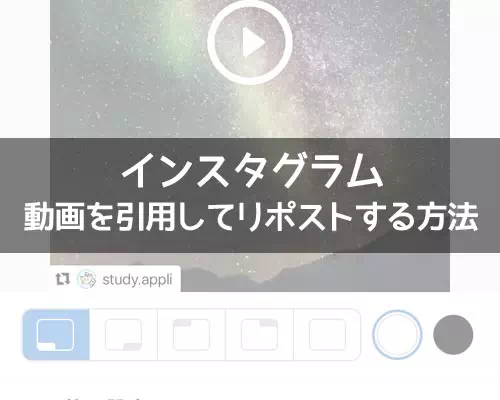
インスタの動画を引用してリポストする方法としては以下の2つの方法があります。
- 外部アプリを使って動画をリポストする
- インスタアプリから動画を引用してストーリーで再投稿する
通常投稿でリポストしたい時は外部アプリを使います。
ストーリーで動画を引用したい時にはインスタアプリの引用機能を使います。
外部アプリを使って動画をリポストする
外部アプリを使って動画をリポストする場合、リポスト専用のアプリを使うのがおすすめ。
リポスト専用アプリは以下が有名です。
関連リンク
リポスト用のアプリをダウンロードしたら以下の方法で動画をリポストできます。
- インスタグラムアプリを起動し、リポストしたい動画を開く
- 『…』をタップ
- 『リンクをコピー』をタップ
- リポスト用のアプリを開く
- コピーしたリンクが読み込まれるので表示された動画をタップ
- リポストアイコンの配置を調整する
- 『再投稿(Repost)』をタップ
- 写真へのアクセスを許可する確認が表示されるので『許可する』をタップ
- Instagramを開く確認が表示されるので『開く』をタップ
- 『フィード』をタップ
- 動画の投稿画面に移動するので、通常投稿の流れで投稿する
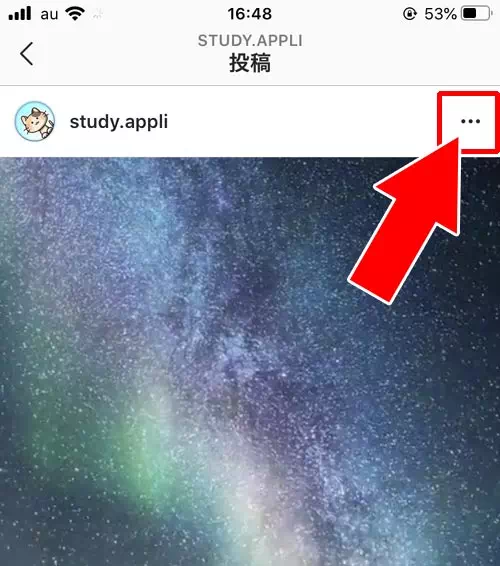
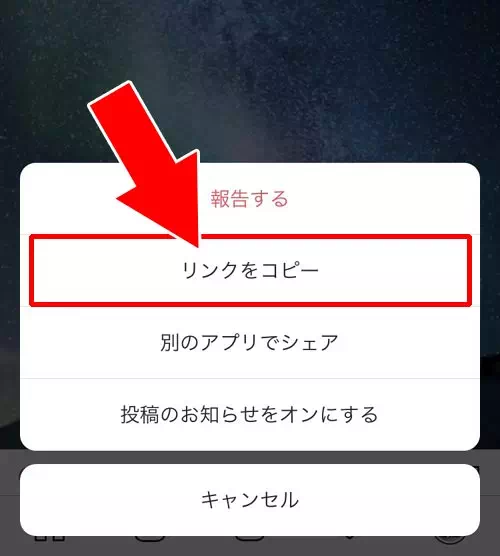
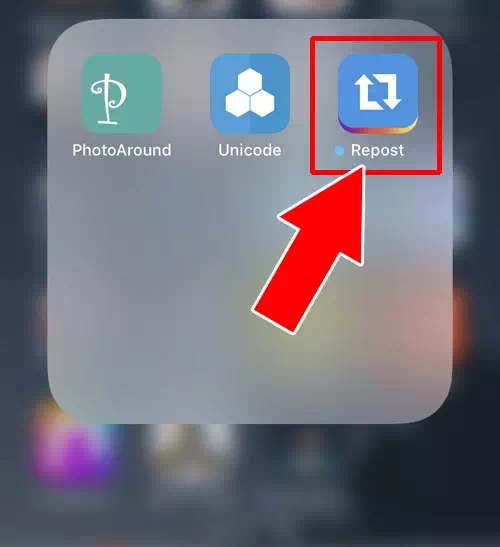
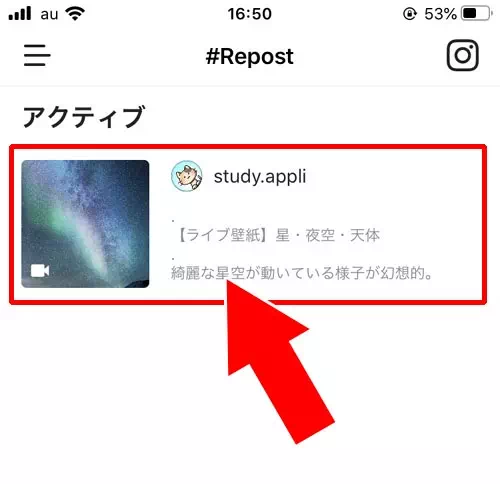
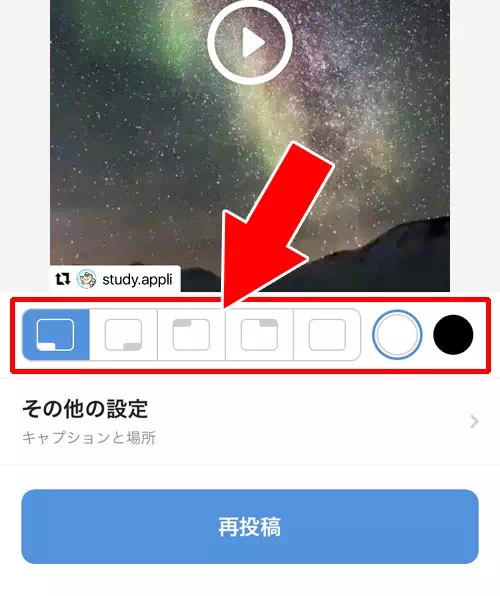
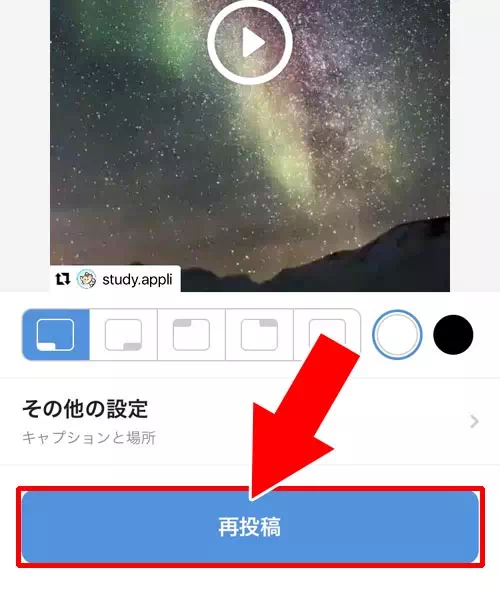
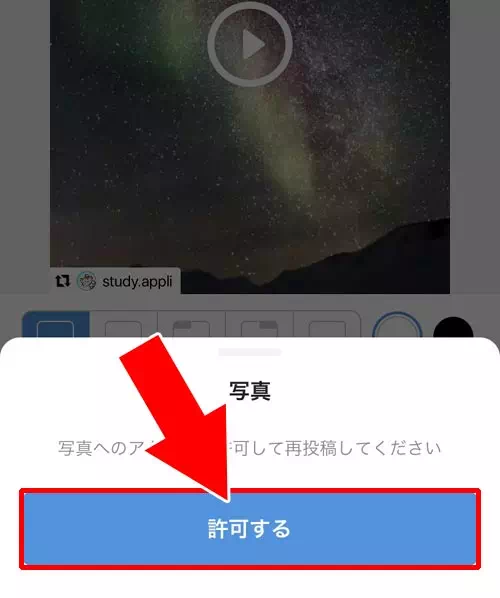
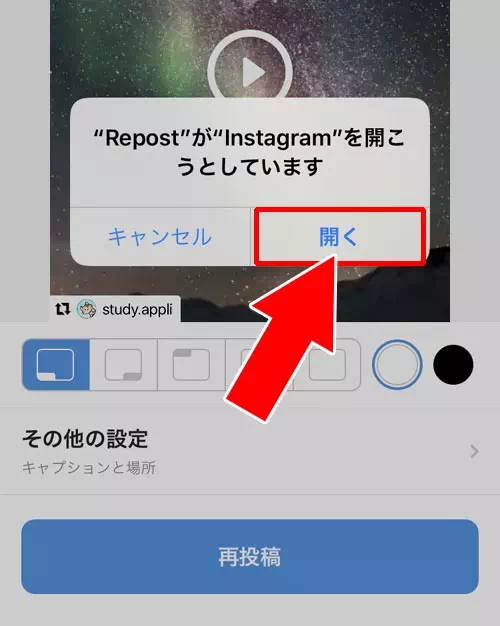
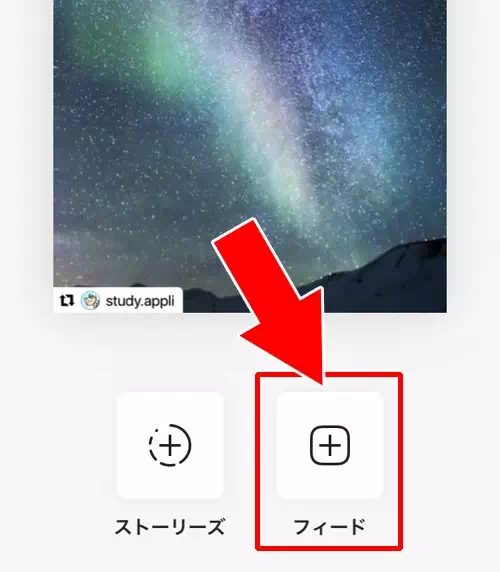
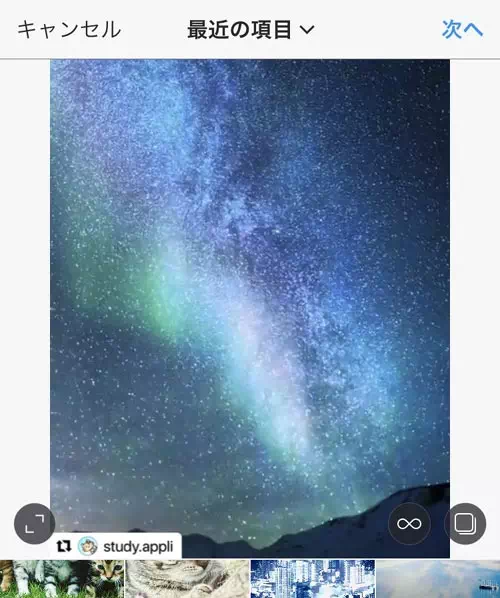
これで外部アプリを使って動画をリポストすることができます。
投稿される動画にはリポストアイコンも表示されるのでリポストによる投稿であることがすぐにわかるようになってます。
また、キャプションは自動的にコピーされてるのでそのままキャプション入力欄でペースト(貼り付け)をすればキャプションを貼り付けることができます。
キャプションには相手へのメンションもついているので、キャプションを貼り付けて投稿すると相手に通知が送られます。
投稿のメンションについては以下で詳しく解説してるので気になる方は参考にどうぞ。
関連リンク
動画を引用してストーリーで再投稿する
外部アプリを使わずにインスタストーリーに動画を引用してリポストする方法もあります。
これはインスタグラムアプリの引用機能を使います。
動画を引用してストーリーに再投稿するには以下の方法で行います。
- インスタグラムアプリを起動し、引用したい動画を開く
- 『紙飛行機アイコン』をタップ
- 『ストーリーズに投稿を追加』をタップ
- ストーリーの編集画面が表示されて動画がスタンプのように貼り付けた状態で表示される
- 必要であればスタンプや文字入力などで編集して、最後に『ストーリーズ』をタップ
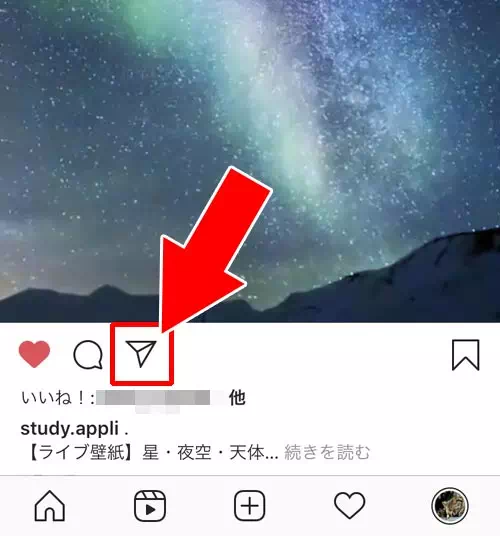
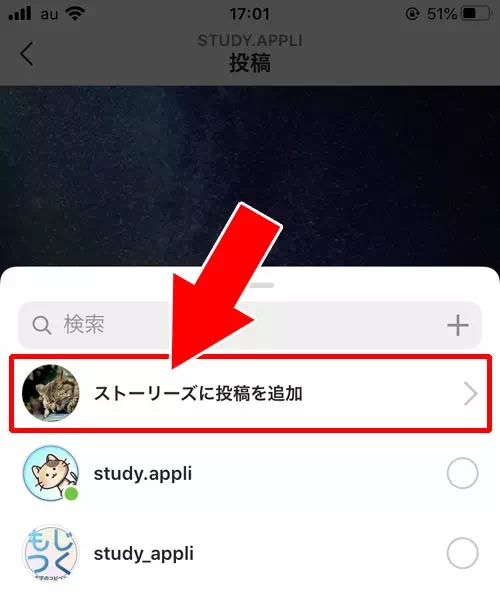
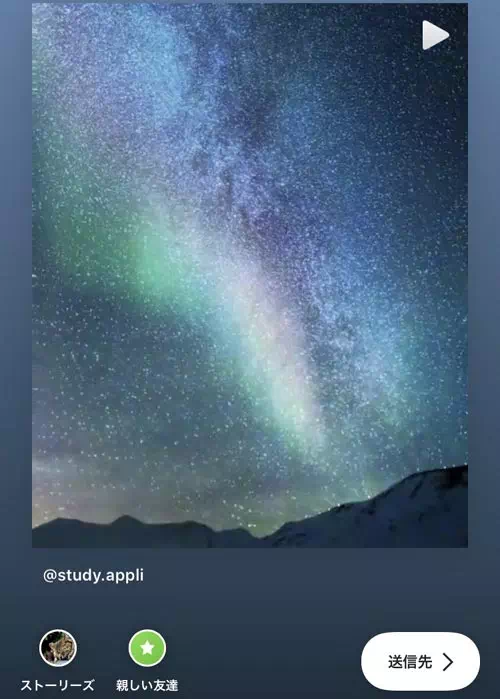
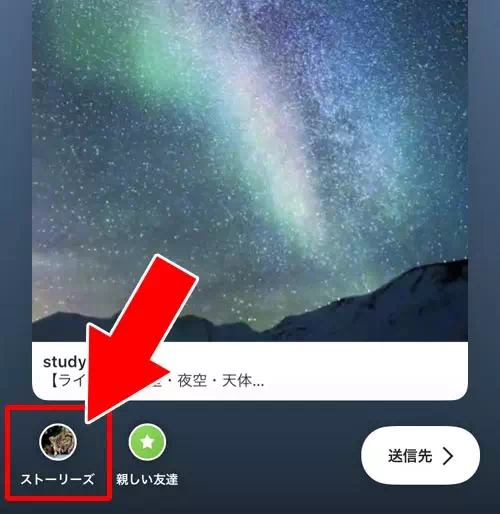
これで動画を引用してストーリーに投稿することができます。
ちなみに、動画を引用してストーリーに投稿するのと似た方法でストーリーをシェアする方法などもあります。
ストーリーのシェア方法については以下でまとめてるので参考にしてください。
関連リンク
インスタの動画を引用リポストできない原因
インスタの動画を引用リポストできない場合、以下のような原因が考えられます。
- 動画の容量(サイズ)が大きい
- 通信速度制限がかかっている
- ネットの接続環境が悪い
- 動画の投稿者が非公開アカウントにしている
- 動画の投稿者が『ストーリーズへの再シェアを許可する』設定をオフにしている
- アプリの不具合や障害など
このような場合にはリポストしたり引用でストーリーに投稿できない状態となります。
それぞれについて詳しく解説します。
動画の容量(サイズ)が大きい
動画の容量(サイズ)が大きいと外部アプリを使っても動画が読み込めないという事があります。
動画が読み込めないとリポストすることもできません。
動画を読み込めない場合は別の動画が読み込めるか試してみるのが良いでしょう。
別の動画を正常に読み込めた場合は、元の動画に問題があると判断できます。
通信速度制限がかかっている
スマホの通信速度制限がかかっていると動画を読み込めないようになります。
通信速度制限の影響は動画だけでなく写真の読み込みにも時間がかかったりするのですぐにわかるかと思います。
制限が解除されるまで待つか、wifiなどを使ってもう一度試してみるのが良いでしょう。
ネットの接続環境が悪い
通信速度制限がかかってない場合でもネットの接続環境が悪いと動画を読み込むのに時間がかかります。
ネットの接続が悪い時は一度機内モードなどにしてネットを切断します。その後機内モードを解除して再接続することで接続環境もよくなることがあります。
動画の投稿者が非公開アカウントにしている
動画の投稿者が非公開アカウント(鍵垢)にしているとリポスト用の外部アプリで動画を取得できません。
相手が非公開アカウントかどうかを確認するには、プロフィールページのリンクをsafariブラウザやchromeブラウザなどで開いてみると良いでしょう。
もし相手が非公開アカウントになっていればブラウザで開いたweb版から投稿一覧が見れないようになってます。
非公開アカウントか確認したい時にインスタのweb版を活用しましょう。
動画の投稿者が『ストーリーズへの再シェアを許可する』設定をオフにしている
動画の投稿者がストーリーへのシェアを拒否している可能性もあります。
動画をストーリーに引用して投稿できない場合は、投稿者が設定をオフにしている可能性が高いです。
また、一部のアカウントではストーリーにシェアするリンクが表示されないといった不具合もでてたりします。
ストーリーにシェアできないように設定をオフにしているか不具合か判断することはできませんが、ストーリーに引用投稿できない時はどちらかが原因でしょう。
アプリの不具合や障害など
インスタアプリの不具合や障害などによってリポストできない可能性もあります。
また、インスタの仕様変更によってリポストアプリが使えなくなるというケースも多いです。
もしリポストアプリが使えなくなった場合は別のリポストアプリを探して試してみるのも良いでしょう。
リポストアプリはAppStoreやGooglePlayなどで検索すると色々と出てきます。
ただし、海外で作られた怪しいアプリも多いのでレビューなどをしっかり読んで問題なさそうか判断する必要があります。
まとめ
インスタで動画をリポストする場合はリポスト用の外部アプリを使ってリポストするか、動画を引用してストーリーに投稿する方法で対応しましょう。
リポストアプリは動画だけでなく写真もリポストできるので使い勝手もよく便利です。
また、インスタで動画をリポストする時にはマナーとして以下のような点も覚えておきましょう。
- キャプションにメンション『 @+ユーザーネーム』を入れる
- 画像や動画にリポスト用のアイコンを入れる
- 投稿者に一言伝える(お礼や確認など)
- リポストを見た人が勘違いするような編集は加えない
上記のような事は最低限のマナーとしてリポスト時には注意するのが良いですね。
インスタでもTwitterのリツイートのようにリポストを利用してる方が多いです。
リポストを活用してインスタをもっと楽しみましょう。
ちなみに、投稿写真のリポストは以下のツールを使えばアプリを使わずに対応できます。
関連リンク























